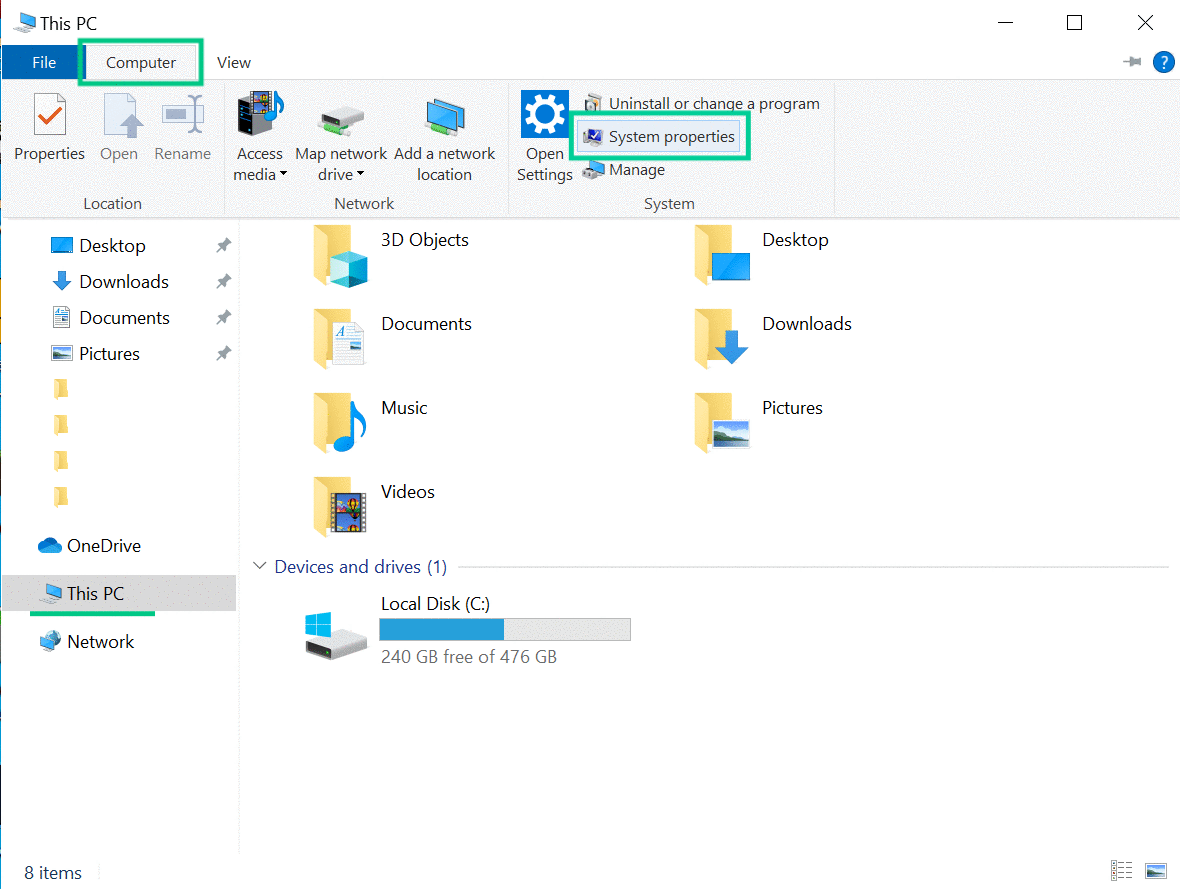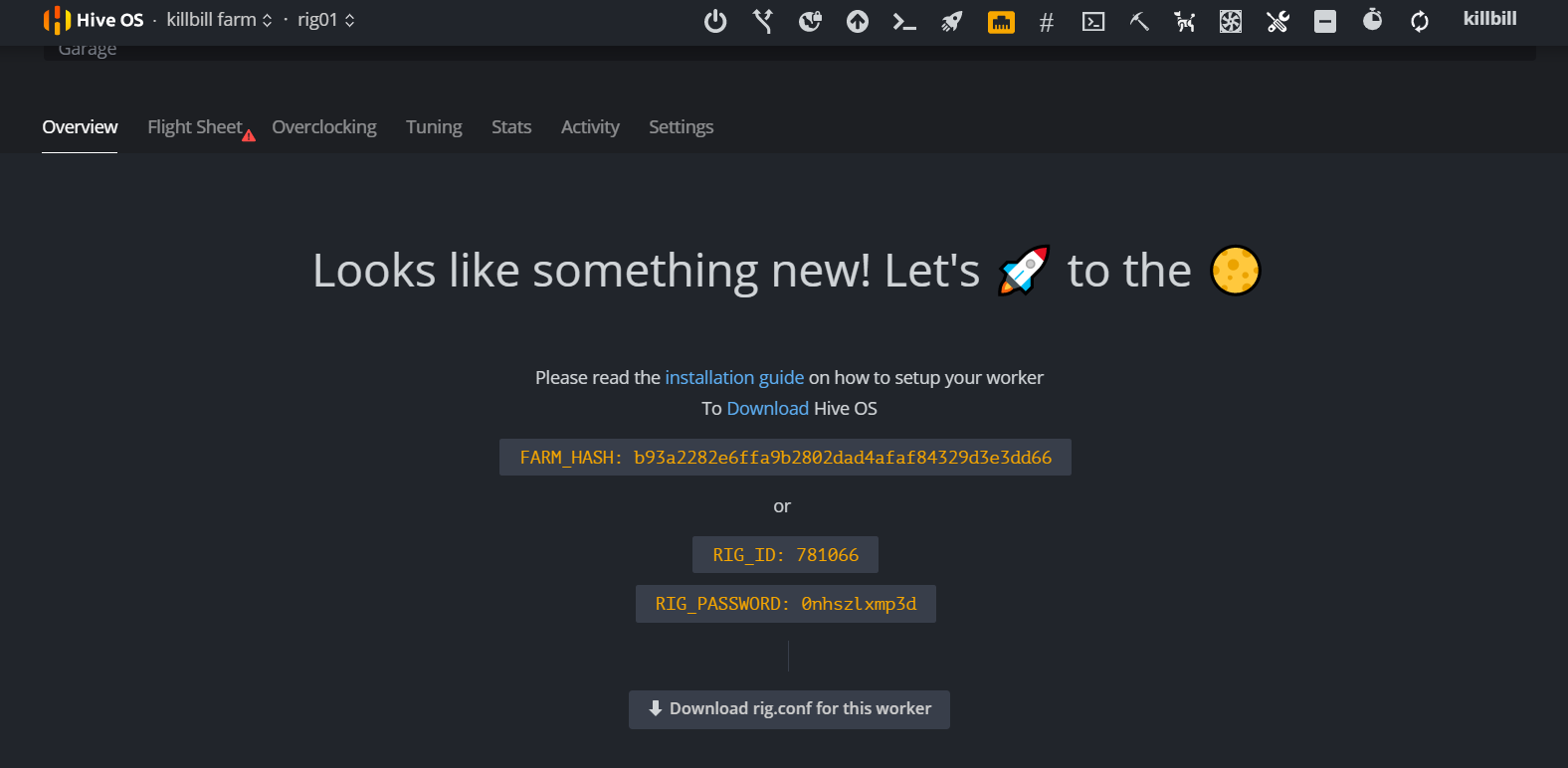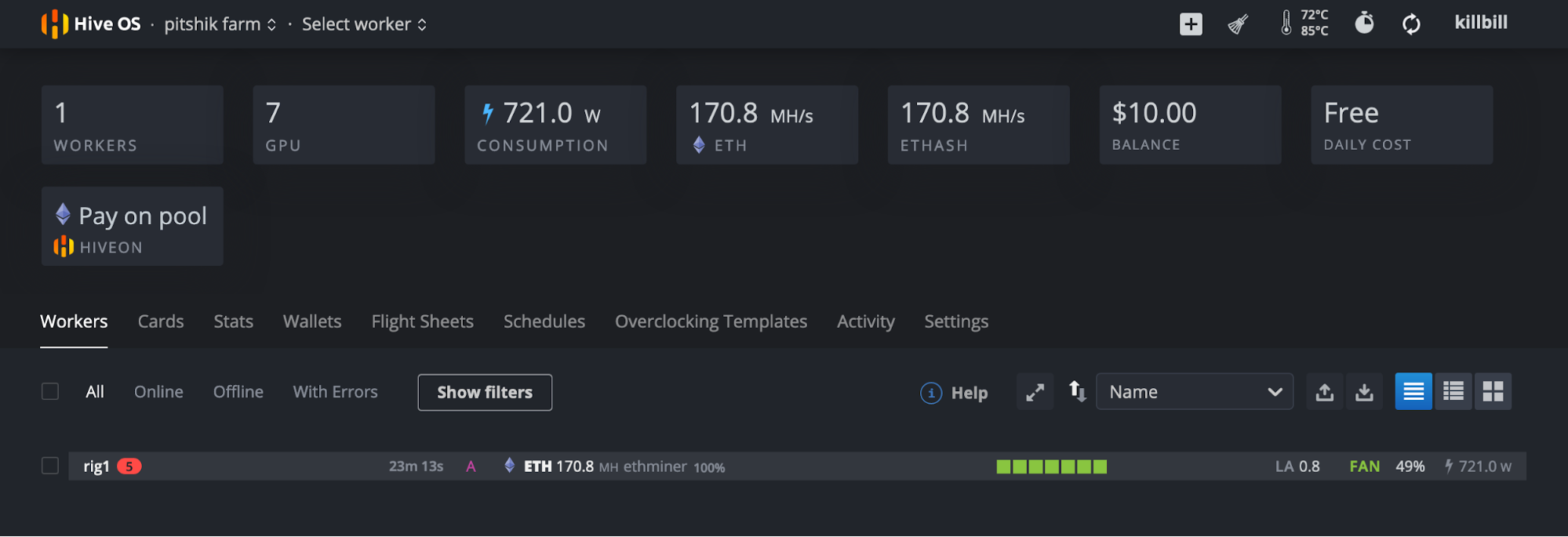Konfigurowanie oprogramowania górniczego: aktualizacja BIOS, automatyczna aktywacja platformy, oprogramowanie układowe BIOS karty graficznej, zdalne monitorowanie i sterowanie

Z przyjemnością przedstawiamy serię autorskich artykułów naszego znajomego, który opowie o swoich doświadczeniach jako górnik. Wyjaśni Ci krok po kroku, jak zbudować farmę, uniknąć błędów początkującego, a nawet sprzedać bez większych strat, jeśli zdecydujesz się rzucić.
Cześć! To już drugi artykuł z serii, w którym dzielę się swoim doświadczeniem z początkującymi górnikami. W poprzednim artykule rozmawialiśmy o wyborze sprzętu i obiektu; dzisiaj omówimy oprogramowanie. Nauczymy się konfigurować części, aby zmaksymalizować ich wydajność i autonomię, a także zarządzać programami wydobywczymi, zdalnym dostępem i monitorowaniem.
Aktualizacja i konfiguracja BIOS karty graficznej
Przed włożeniem karty graficznej do platformy musisz zaktualizować BIOS płyty głównej; w przeciwnym razie niektóre tablice nie będą mogły się uruchomić. Zwykle podłączam monitor do wbudowanej karty graficznej; jeśli nie ma, to podłączam kartę graficzną do pierwszego złącza PCI-E. Procedura aktualizacji BIOS jest różna dla różnych producentów: podczas gdy na starszych płytach trzeba było nagrać dyskietkę. Nowoczesne potrzebują tylko kabla Ethernet, aby aktywować aktualizację online. Generalnie musisz wykonać następujące kroki:
- Podłącz płytę główną do routera z włączonym DHCP. Brak konieczności ręcznego wprowadzania ustawień sieciowych zaoszczędzi sporo czasu;
- Uruchom komputer i naciśnij Del, dowolny z przycisków F8-F12 lub Enter wielokrotnie (wymagany wskaźnik kombinacji klawiszy jest zwykle wyświetlany na ekranie), aż zobaczysz właściwości BIOS;
- Znajdź sekcję aktualizacji, a następnie wybierz „przez Internet” i naciśnij przycisk sprawdzania wersji
- Jeśli połączenie z Internetem powiedzie się, otrzymasz informacje o wersji BIOS z monitem o aktualizację, jeśli to konieczne;
- Kliknij aktualizację i uruchom ponownie komputer;
- Jak tylko komputer uruchomi się ponownie, wejdź ponownie do BIOS-u, aby upewnić się, że jest to najnowsza wersja.
W razie potrzeby nową wersję można umieścić na dysku flash, pobierając obraz ze strony internetowej twórców płyty głównej. Następnie wykonaj podobną procedurę, ale zamiast tego wybierz aktualizację „przez USB”.
Aktualizacja systemu BIOS ma kluczowe znaczenie dla niezawodnego i wydajnego kopania. Po zainstalowaniu aktualizacji ważne jest, aby zmienić niektóre ustawienia związane z zasilaniem i przepustowością portu. Nazwy ustawień mogą się różnić w zależności od producenta, ale generalnie są podobne.
- W sekcji Konfiguracja zasilania lub APM włącz automatyczne ponowne uruchamianie po awarii zasilania. Parametr nazywa się Przywróć po utracie zasilania AC/Power lub coś w tym stylu. Wybierz Włącz. Ponadto wyłącz opcję Włącz hibernację, jeśli ta opcja jest dostępna;
- Znajdź prędkość łącza Max Link lub prędkość łącza PCIE 2 (zwykle ukryte w innych ustawieniach) i przełącz z trybu Auto na Gen 2. Czasami istnieje indywidualne ustawienie dla każdego złącza PCI-E, więc zmień ustawienia dla każdego portu;
- Jeśli dostępna jest opcja DMI Max Link Speed, zmień ją na Gen 3;
- Tutaj lub w sekcji Peryferia zobaczysz powyżej Dekodowanie 4G, ustaw go na Wyłączone;
- Jeśli planujesz podłączyć kartę graficzną do złącza M.2, znajdź i zmień konfigurację M.2 na PCIE;
- Na wszelki wypadek włącz wbudowaną kartę graficzną:
— przejdź do Internal Graphics i wybierz Enabled;
— przełącz początkowe wyjście wyświetlacza na IGFX. Ten parametr jest czasami nazywany także podstawowym adapterem graficznym; przełącz go na pokładowy lub wewnętrzny;
- Na niektórych zaawansowanych płytach głównych zobaczysz tryb Mining w ustawieniach chipsetu. Ustaw powyżej 6x VGA.
Możesz spróbować wyłączyć następujące ustawienia, co może mieć wpływ na wydajność, ale u mnie nigdy nie działało:
- tryb Intel USB3.0;
- OnBoard HD Audio lub kodek audio Azalia.
To jest ostatni krok konfiguracji BIOS-u. Czas przejść do wyboru i instalacji systemu operacyjnego. Jeśli masz problemy z wykrywaniem karty wideo, radzę wygooglować „ustawienia górnicze” dla swojego modelu karty wideo.
Wybór i konfiguracja systemu operacyjnego
Wybierając system operacyjny, każdy górnik ma dwie opcje:
- Windows 10. Znajome i pozornie proste rozwiązanie;
- Systemy oparte na Linuksie. Niezawodne i wszechstronne rozwiązanie, ale trudne w konfiguracji.
Rzućmy okiem na zalety i wady konfiguracji obu.
Okna 10
Jeśli chcesz kopać w systemie Windows, jego najnowsza wersja (Windows 10) jest najlepszą opcją, ponieważ uzyskanie nowoczesnego sprzętu do pracy ze starszymi wersjami może być trudne. Poza tym w systemie Windows 10 wydajność gier jest wyższa dzięki optymalizacji, co oznacza również wyższy współczynnik haszowania dla kopania.
Jednak, jak już wspomniałem wcześniej, Windows tylko wydaje się prostym rozwiązaniem. Za znanym interfejsem kryje się kilka problemów:
- Często musisz instalować sterowniki karty graficznej jeden po drugim: wstawiasz jeden GPU, instalujesz sterownik, następnie wstawiasz następny GPU, ponownie instalujesz sterownik, przechodzisz do trzeciego i tak dalej;
- Po zainstalowaniu sterowników musisz je załatać, aby zapewnić maksymalną wydajność;
- Trwałe aktualizacje systemu, które usuwają sterowniki;
- Różne karty graficzne raczej nie będą działać w jednym systemie, zwłaszcza jeśli musisz połączyć AMD i Nvidię;
- Potrzebujesz dużego dysku o pojemności 40–60 GB;
- Droga licencja;
Większość awarii, z którymi miałem do czynienia, była wynikiem aktualizacji. Próbowałem wyłączyć usługę aktualizacji wraz z centrum aktualizacji, używając różnych narzędzi i manipulatorów, aby wyłączyć aktualizacje „na zawsze”, blokując adresy Microsoft za pomocą zapory ogniowej, zmieniając lokalne zasady grupy i edytując rejestr, ale prędzej czy później niektóre aktualizacje nadal się ślizgają przez, powodując, że połowa górników wyłącza się i blokuje zdalny dostęp. To skłoniło mnie do podjęcia decyzji o przejściu na Linuksa, ale na wypadek, gdybyś i tak chciał spróbować, przejdźmy do konfiguracji systemu Windows.
Instalacja
Polecam zainstalowanie najnowszej wersji systemu Windows 10; Home Edition też to zrobi. Nie musisz fragmentować dysku twardego. Instalacja z dysku flash nie zawsze działa, ponieważ obejmuje sterowniki kontrolera USB. Dlatego najprostszym rozwiązaniem jest zewnętrzny napęd CD. Jeśli nie masz napędu CD, musisz zintegrować sterowniki z obrazem systemu za pomocą narzędzia DISM. Nie ma potrzeby każdorazowego tworzenia instalacyjnego dysku flash. Zamiast tego użyj pięknego Easy2Boot narzędzie umożliwiające pobranie obrazu ISO z pamięci flash.
Aktualizacje
Aby zapewnić bezpieczeństwo, po instalacji można zaktualizować do najnowszej wersji przed wyłączeniem centrum aktualizacji. Nie ma na to pewności, ponieważ Microsoft znajdzie lukę, aby zaktualizować system, niezależnie od tego, czy użytkownik tego chce, czy nie. Oto obiecująca metoda, która do tej pory mnie nie zawiodła.
- Win+R → services.msc → OK
- Kliknij prawym przyciskiem myszy Windows Update, wybierz Właściwości;
- Wybierz Typ uruchomienia w wyskakującym oknie Instrukcja;
- Naciśnij Stop w tym samym oknie;
- Przejdź do zakładki Logowanie, przełącz się na To konto;
- Kliknij Przeglądaj…, a następnie Zaawansowane… w wyskakującym oknie;
- Wybierz Znajdź teraz i kliknij dwukrotnie Gość na dole listy;
- Naciśnij OK i wrócisz do okienka Właściwości Windows Update;
- Usuń tekst w polach Hasło i Potwierdź hasło.
Wszystko gotowe! Teraz usługa aktualizacji nie powinna działać automatycznie, ale jeśli tak się stanie, skończy na koncie niebędącym administratorem, gdzie instalacja aktualizacji jest niemożliwa.
Optymalizacja mocy
Musisz wyłączyć tryby uśpienia i hibernacji. Aby to zrobić, przejdź do tego komputera, a następnie naciśnij Właściwości systemu na karcie Komputer u góry. Po lewej wybierz Moc & Uśpij, a zobaczysz ustawienia ekranu i snu. Wybierz Nigdy we wszystkich menu rozwijanych.
Na samym dole zobaczysz link do dodatkowych ustawień zasilania. W tym samym oknie po lewej stronie wybierz Wybierz działanie przycisków zasilania, a następnie naciśnij Zmień ustawienia, które są obecnie niedostępne i odznacz Włącz szybkie uruchamianie.
Kierowcy
Zainstaluj sterowniki i wbudowaną kartę graficzną na chipsecie jak zwykle. Podczas instalowania sterowników na kartach wideo ważne jest, aby przejść jeden po drugim: podłącz jedną kartę wideo, następnie zainstaluj sterowniki, uruchom ponownie komputer, a następnie przejdź do następnej karty wideo. Możesz ułatwić ten proces, odłączając podstawkę tylko od złącza PCI-E na płycie głównej.
Jeśli łączysz ponad osiem kart wideo, musisz dodać 2 GB dodatkowej pamięci wirtualnej na kartę. Ale większość górników jest zadowolona z 7 do 8 kart, co ci polecam.
Górnik
To proste: pobierz oprogramowanie do wydobywania dla systemu Windows, skonfiguruj je zgodnie z instrukcjami za pomocą znanego Notatnika i dodaj je do automatycznego uruchamiania. Wypróbujmy to dla popularnej koparki Claymore Dual:
- Pobierz go z oficjalne repozytorium;
- Kopiuj gotowy plik BAT odpowiednie dla twojego basenu;
- Edytuj plik BAT za pomocą Notatnika, określ swój portfel. Pozostałe parametry można pozostawić bez zmian;
- Dodaj Claymore do automatycznego uruchamiania: otwórz Start → Uruchom → shell:startup → OK;
- Umieść skrót do pliku BAT w wyskakującym okienku.
Wszystko gotowe! Claymore monitoruje szybkość mieszania i w razie potrzeby uruchamia się ponownie. Inne oprogramowanie do wydobywania jest skonfigurowane podobnie; możesz łatwo wygooglować instrukcje.
Przydatne jest przygotowanie kilku plików BAT, aby móc szybko przejść na inną kryptowalutę. Możesz zmienić skrypt autorun za pomocą kilku kliknięć, jeśli wydobycie innej waluty stanie się w pewnym momencie bardziej opłacalne. Zdalny dostęp jest tutaj Twoim przyjacielem.
Dostęp zdalny
Po wstępnej konfiguracji najprawdopodobniej odłączysz monitor od platformy, dlatego musisz skonfigurować zdalny dostęp. Możesz połączyć się z systemem Windows za pomocą wbudowanego protokołu pulpitu zdalnego. Wymaga jednak konfiguracji zapory routera (mapowania portów) oraz zewnętrznego adresu IP do połączenia z sieci zewnętrznej. Możesz tego uniknąć, korzystając z takich programów jak: Administrator Ammyy (15 godzin miesięcznie za darmo) lub TeamViewer (≈ 350 $ rocznie); umożliwiają łączenie się z komputerami w celu NAT przy użyciu specjalnego identyfikatora, który należy odłożyć przed odłączeniem monitora. Identyfikator jest przechowywany przez długi czas, więc w każdej chwili możesz połączyć się z platformą i monitorować jego działanie.
W przypadku zawieszenia się systemu jedyną opcją automatycznego restartu jest inteligentne gniazdo. Więcej o instalacji systemu inteligentnego domu opowiem w jednym z kolejnych artykułów; bądźcie na bieżąco!
Replikacja systemu na innych górników
Jeśli wszystkie twoje platformy są zbudowane na tym samym sprzęcie, wdrożenie nowych nie będzie wymagało instalowania wszystkiego od zera. Po prostu utwórz obraz systemu i wdroż swój sprzęt w 15 minut. Acronis True Image jest do tego idealnym narzędziem (3 miesiące bezpłatnego okresu próbnego, potem 50 $ rocznie). Podłącz urządzenie do przechowywania danych do pierwszego zestawu, np. SDD za pomocą drugiego kabla SATA. Uruchom program True Image w systemie Windows lub z dysku instalacyjnego, a następnie wybierz Narzędzia → Klonuj dysk. Wybierz systemowy dysk twardy jako źródło, a nowy niezainicjowany dysk jako miejsce docelowe. Za kilka minut dysk zostanie całkowicie skopiowany i będziesz mógł podłączyć go do nowej platformy. Teraz wystarczy podłączyć monitor i zanotować wygenerowany identyfikator dostępu zdalnego.
To wszystko, jeśli chodzi o Windows. Czas przejść do bardziej przyjaznego dla górnictwa systemu, Linux.
Linux
Systemy operacyjne oparte na rdzeniu Linux są rzadko spotykane na komputerach osobistych lub używane do gier, co musi być powodem, dla którego wielu górników nawet nie bierze pod uwagę tego niesamowitego systemu dla swojej farmy. Powinny jednak, ponieważ oferuje kilka wspaniałych korzyści w porównaniu z Windows.
- Wolna licencja;
- Szybsza instalacja;
- Obsługuje kombinacje różnych modeli i specyfikacji; AMD i Nvidia mogą współistnieć w ramach jednej platformy;
- Wysoce niezawodny i bezpieczny;
- Brak aktualizacji usuwających sterowniki;
- Mały rozmiar systemu; możesz zaoszczędzić na urządzeniu do przechowywania danych.
Jeśli patrzysz na dystrybucje, rozważ Ubuntu lub Debian: są to popularne systemy wydobywcze, więc w Internecie jest wiele prostych wskazówek dotyczących konfiguracji. Muszę przyznać, że nawet jeśli masz odpowiedzi na wiele swoich pytań, konfiguracja Linuksa może być wyzwaniem. Na szczęście jest jeszcze jeden ratownik: komercyjne dystrybucje górnicze, takie jak SimpleMining OS, MinerOS i inne. Skupmy się na moim ulubionym: Hive OS.
Ula OS
Na początku byłem sceptycznie nastawiony do tego systemu, myśląc o bólu głowy przy kompilacji sterowników kart graficznych dla Linuksa. Ale kiedy kolejna aktualizacja Windowsa spowodowała poważny przestój mojej farmy, postanowiłem dać Linuksowi szansę.
I byłem zdumiony.
Nie mam pojęcia, jak programistom Hive OS udało się to zaimplementować, ale działa to niesamowicie płynnie. Wystarczy zrobić dwie rzeczy: nagrać obraz na dysk USB oraz skopiować i wkleić konfigurację do określonego folderu. Otóż to! Możesz załadować system z tego dysku; automatycznie wykryje używane karty graficzne i połączy się z panelem sterowania, dzięki czemu można skonfigurować oprogramowanie z przeglądarki. Zróbmy to krok po kroku.
Rejestracja i rozpoczęcie pracy
Rozpocznij pobieranie w tle system operacyjny ula obraz, a także piękna Balena Etcher pożytek. W międzyczasie zajmiemy się rejestracją farmy i wstępną konfiguracją.
Załóż konto na swojej stronie internetowej. Nie zapomnij włączyć uwierzytelniania dwuskładnikowego. Po zarejestrowaniu na ekranie zobaczysz coś takiego:
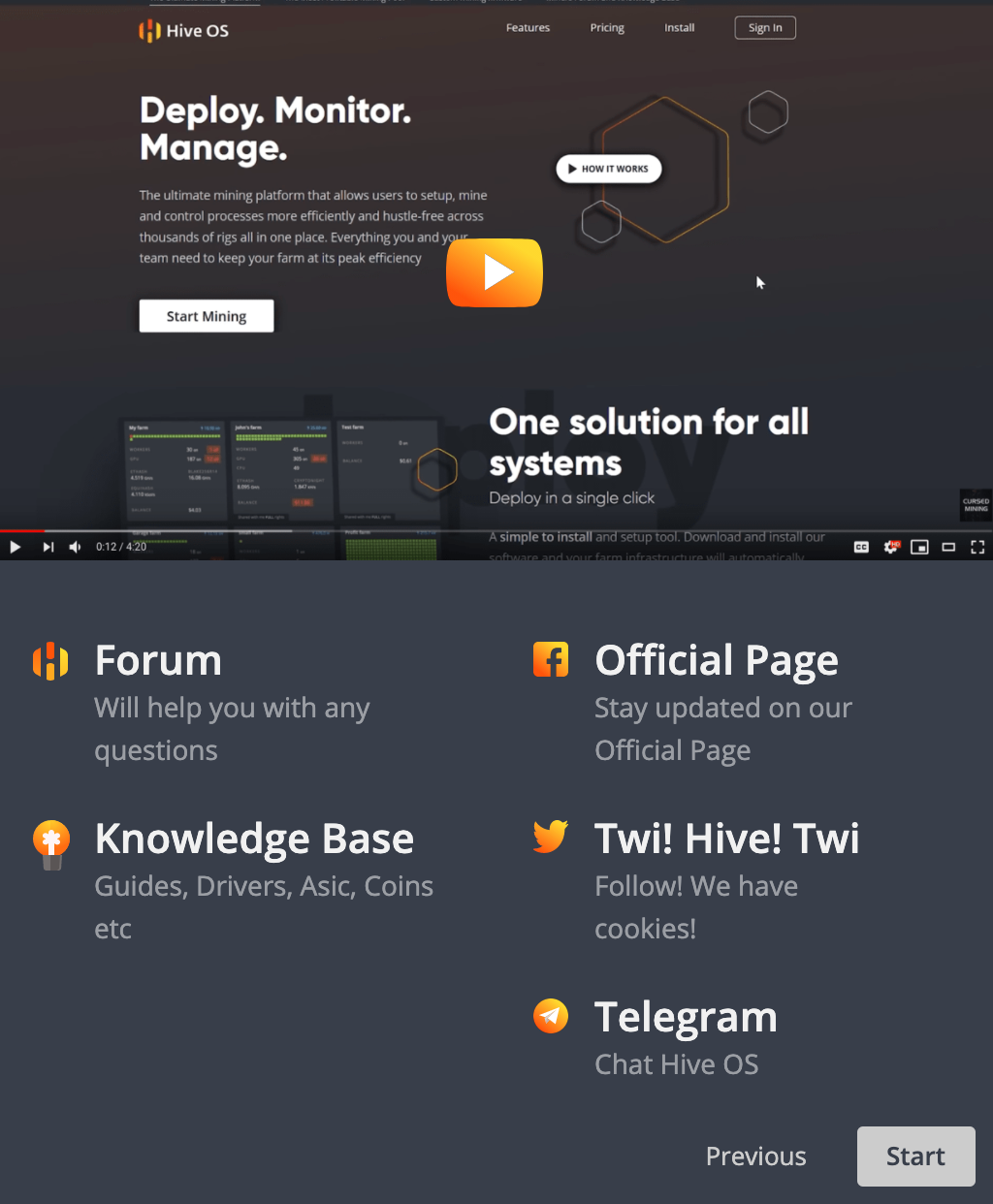
Kliknij na niego i uzupełnij dane swojej pierwszej platformy. Nazwijmy go rig1 i wygenerujmy dla niego hasło. Zanotuj hasło. Będziesz go później potrzebować. Gdy tylko utworzysz platformę, zobaczysz panel danych konfiguracyjnych, ale tutaj użyjemy skrótu i klikniemy Pobierz platformę dla tego pracownika. Trzymaj się pobranego pliku. Będziesz go potrzebować podczas nagrywania obrazu na dysk USB.
Wróćmy teraz do ekranu głównego. Otwórz sekcję Portfele i naciśnij przycisk Dodaj portfel po prawej stronie. Wybierz walutę, wprowadź adres swojego portfela i nadaj mu nazwę, np. np.: Portfel ETH.
Tak! Twój pierwszy portfel jest gotowy, ale to tylko jeden element układanki. Do wydobycia potrzebny będzie również arkusz lotu. Jest to zestaw właściwości zawierających informacje na temat waluty wydobywczej, portfela, puli i oprogramowania wydobywczego. Jeśli wydobywasz Etherium: wybierz ETH, portfel, który właśnie utworzyłeś, swoją pulę i ethminera. Możesz wybrać pulę z obszernej listy obsługiwanych pul lub skonfigurować ją ręcznie. Istnieje również wiele opcji oprogramowania do kopania. W przypadku Ethereum polecam używać ethminer lub Claymore Dual. Ten pierwszy ma nieco wyższy współczynnik haszowania, podczas gdy drugi oferuje szczegółowe raporty o błędach karty graficznej.
Wszystko gotowe! Zakończyliśmy konfigurację Hive. Przejdźmy do wypalania obrazu.
Nagrywanie obrazu
Zainstaluj Balenę Etcher. Jest to proste, niezawodne i niezwykle przyjazne dla użytkownika narzędzie do nagrywania obrazu systemu operacyjnego na urządzeniu do przechowywania danych. Dostępne są zarówno wersje Windows, jak i Mac OS. Podłącz dysk do komputera. Jeśli jest to urządzenie pamięci masowej SSD, polecam użyć adaptera USB SATA. W ten sposób Twój dysk zostanie rozpoznany jako zwykły dysk flash. Jeśli nie masz adaptera, podłącz dysk do płyty głównej za pomocą kabla SATA. Po wykryciu dysku przez system nie spiesz się z jego formatowaniem; Etcher zadba o wszystko. Uruchom narzędzie, wybierz zarchiwizowany obraz systemu operacyjnego Hive, określ nowy dysk jako miejsce docelowe i naciśnij przycisk burn.
Po zakończeniu nagrywania w systemie pojawi się nowa sekcja. Jeśli go otworzysz, zobaczysz plik konfiguracyjny rig.conf, w którym musisz podać swój identyfikator Rig ID, hasło itp. Na szczęście pobraliśmy już cały plik na poprzednim etapie, dlatego możemy po prostu skopiuj pobrany plik i zastąp istniejący.
W rezultacie otrzymujemy dysk instalacyjny z zainstalowanym obrazem zawierającym wszystkie wymagane do połączenia z serwerami Hive OS. Teraz pozostaje nam tylko podłączyć dysk do platformy, włączyć go i odświeżyć panel administracyjny! Za kilka minut zobaczysz szybkość mieszania, temperatury i prędkość wentylatora w łańcuchu platformy 1, co oznacza, że trwa wydobycie.
Dostęp zdalny
W przeciwieństwie do systemu Windows nie potrzebujesz żadnego dodatkowego oprogramowania. Wszystko, czego potrzebujesz, jest już osadzone w obrazie systemu operacyjnego Hive; oprócz podstawowych funkcji, takich jak ponowne uruchamianie, zmiana górników i aktualizacja konfiguracji, oferuje przetaktowywanie karty graficznej, oprogramowanie układowe VBIOS, szczegółowy monitoring, szybkość mieszania, nadzór temperatury i wiele więcej. Na przykład szybkie powiadomienia o wzroście temperatury lub zmianie statusu górnika na Telegramie. W rezultacie czas pracy jest maksymalizowany.
⌘⌘⌘
To tyle, jeśli chodzi o konfigurację oprogramowania na pierwszej platformie. Następnym razem przyjrzymy się overclockingowi karty graficznej, który pozwoli nam zwiększyć szybkość mieszania przy jednoczesnym utrzymaniu niskiego zużycia energii. Zarejestruj się na blogu, aby mieć pewność, że go nie przegapisz.